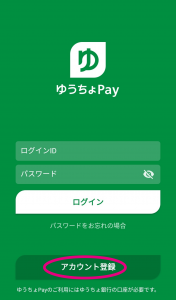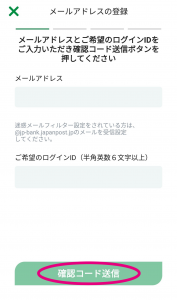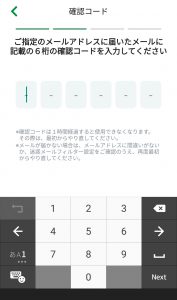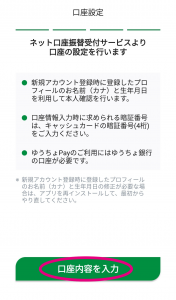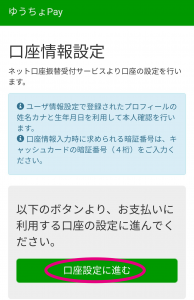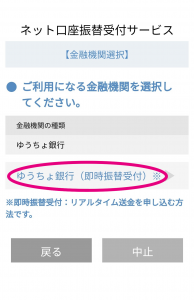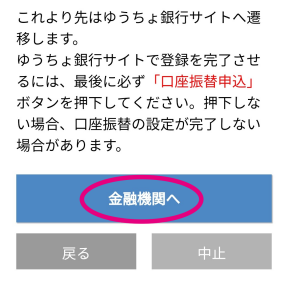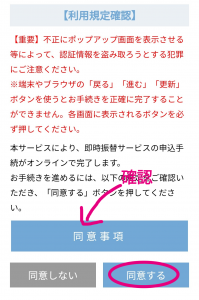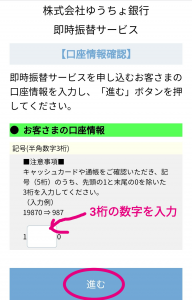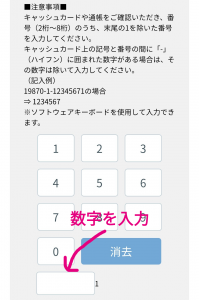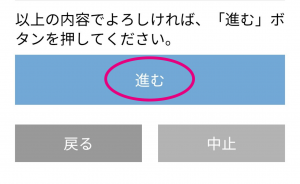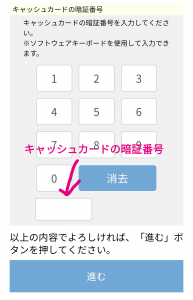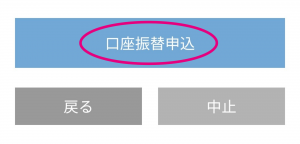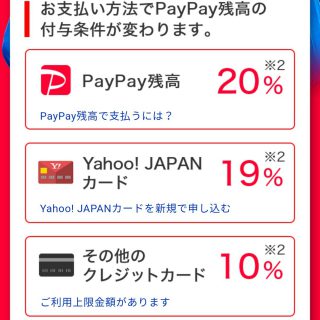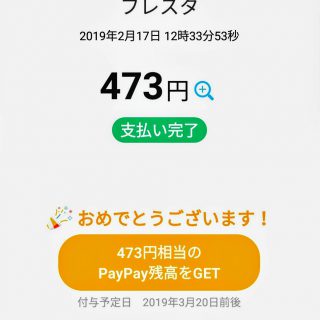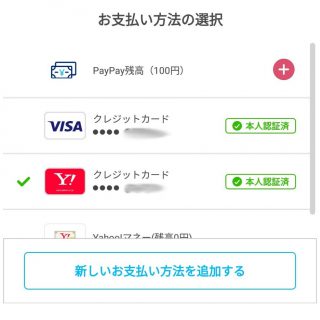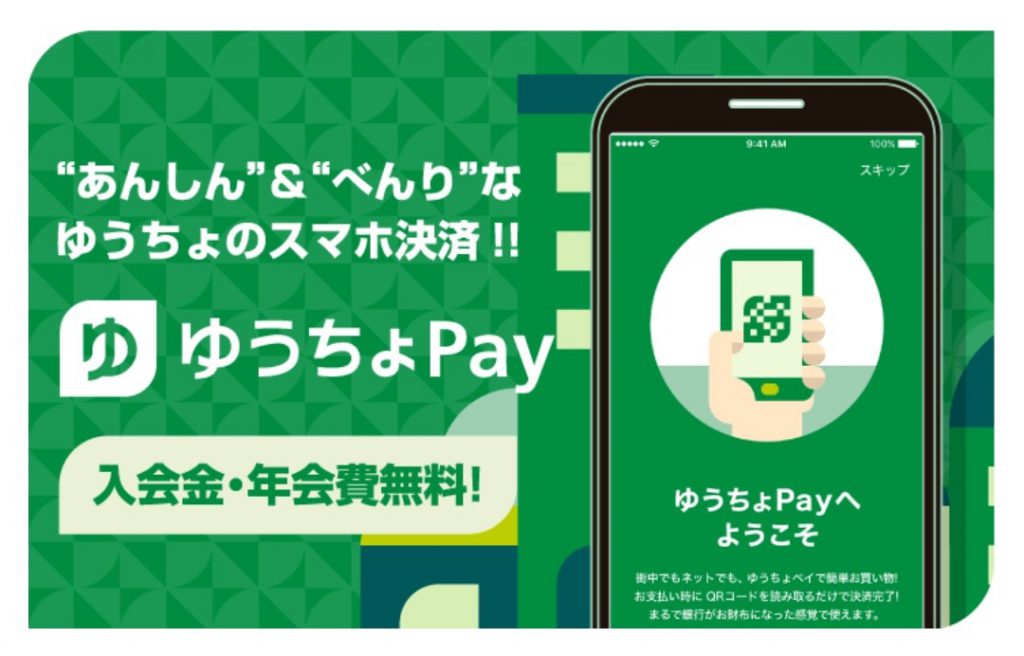
最近、何かと話題の○○Pay!
LINE PayやPayPay、Origami Payなどは知ってる方が多いかと思います。
QRコード決済の普及は現在もの凄い勢いで加速しており、使えると便利だしお得になります。
そんな中、2019年5月8日よりゆうちょPayがスタートしました。
ゆうちょPayデビューキャンペーンとして先着100万名限定で現金500円プレゼントされます。
期間: 5月8日~9月30日
※口座設定完了後、翌月以降の月末(予定)に、登録口座へ入金されます。
ゆうちょPayはよくある○○Payとは少し違ってチャージするのではなく口座から直で引き落とされます。
チャージって意外と面倒だし全て遣いきるのが難しいので私はあまり好きではありません。
なのでPayPayはYahoo!カード決済にしています。
とはいえ、クレジットカードを利用する事に抵抗がある人も多いようです。
そんな人には口座にお金がないと使えないゆうちょPayやJ-coinなどがオススメです。
デビットカードを想像して戴けると分かり易いと思います。
まだLINE PayやPayPayに比べると使える場所が少ないですがこれから広がると思います。
ゆうちょPayの始め方
とりあえず、先着100名限定の500円を戴きましょう。
ゆうちょ銀行の口座をお持ちならすぐに始める事が出来ます。
準備するもの
- ゆうちょ銀行の口座
- キャッシュカードの暗証番号
ゆうちょPay登録手順
ゆうちょPayをインストールします。
インストールが終わったらアプリを開きます。
左にスライドし、「ご利用を始める」をタップ
「アカウント登録」をタップ
「メールアドレス」と「ご希望のログインID」を入力し「確認コード送信」をタップ
※ご希望のログインIDは半角英数6文字以上
上記で入力したメールアドレスに6桁の確認コードが送信されていますので入力します。
アカウント情報
- お名前
- お名前(カナ)
※口座の登録内容と一致している必要があります。 - 生年月日
※口座の登録内容と一致している必要があります。 - 性別
- 電話番号
- 職業
- ゆうちょ口座のご利用目的
- ログイン時に使用するパスワード
- アプリロック解除やお支払いの際に使用する取引暗証番号
上記の9項目を入力し、「利用規約」と「プライバシーポリシー」に目を通して同意できればチェックを入れて「口座設定へ進む」をタップ
口座設定
ネット口座振替受付サービスより口座の設定を行います。
- 新規アカウント登録時に登録したプロフィールのお名前(カナ)と生年月日を利用して本人確認を行います。
- 口座情報入力時に求められる暗証番号は、キャッシュカードの暗証番号(4桁)をご入力ください。
- ゆうちょPayのご利用にはゆうちょ銀行の口座が必要です。
※新規アカウント登録時に登録したプロフィールのお名前(カナ)と生年月日の修正が必要な場合は、アプリを再インストールして、最初からやり直してください。
「口座内容を入力」をタップ
口座情報設定
「口座設定に進む」をタップ
金融機関の種類を選択します。
「ゆうちょ銀行」⇒「ゆうちょ銀行(即時振替受付)」をタップ
口座情報を確認しよろしければ「金融機関へ」をタップ
利用規定の確認をします。
同意事項に目を通して同意できれば「同意する」をタップ
口座情報確認
記号の入力
キャッシュカードや通帳を確認しながら記号(5桁)のうち、先頭の1と末尾の0を除いた3桁を入力し「進む」をタップ
番号の入力
キャッシュカードや通帳を確認しながら番号(2桁~8桁)のうち、末尾の1を除いた番号を入力し、「口座名義人名」と「口座名義人生年月日」を確認しよろしければ、「進む」をタップ
キャッシュカードの暗証番号を入力し「進む」をタップ
口座振替申込情報を確認し、よろしければ「口座振替申込」をタップ
以上で口座情報設定が完了です。